Die Verwendung von zwei Kameras für live Sportübertragungen
Das Erstellen eines Live-Sportvideos kann spannend und angenehm sein. Es wäre jedoch noch besser, wenn zwei Kameras zur Verfügung stünden. In dieser Anleitung erklären wir, wie Sie zwei Kameras für Live-Videos einrichten und verwenden können, damit Sie jede spannende Moment aus verschiedenen Winkeln sehen können. Egal, ob Sie ein Profi oder ein Enthusiast sind, dieser Ansatz wird Ihre Sport-Videografie verändern.
Teil 1. Was Sie für das Erstellen von Live-Sportvideos benötigen
Um Live-Sportvideos mit zwei Kameras gut zu erstellen, müssen Sie einige Grundlagen und einige Software vorrätig halten. Verschiedene Elemente sind erforderlich, um Ihr Endprodukt professionell und ansprechend zu gestalten. Hier ist eine kurze Übersicht über die erforderlichen Gegenstände:
1. Zwei Kameras
Am besten sollten Sie zwei Kameras haben, die hochauflösendes Video aufnehmen können. Eine Kamera kann die gesamte Aktion in Weitwinkeln aufnehmen, während die andere auf Schlüsselmomente oder Spieler zoomen kann.
2. Stativ
Stabile Bilder sind in der Sport-Videografie von entscheidender Bedeutung. Nehmen Sie gute, stabile Stative, die das Gewicht der Kameras tragen und während der Aktion einen reibungslosen Schwenken und Neigen ermöglichen.
3. Mikrofone
Video ist genauso wichtig wie hochwertiges Audio. Verwenden Sie externe Mikrofone, um Kommentare, die Reaktionen der Zuschauer und die Geräusche auf dem Spielfeld aufzunehmen und Ihren Zuschauern das Gefühl zu vermitteln, mitten im Geschehen zu sein.
4. Kabel
Qualitätskabel sind unerlässlich. Stellen Sie sicher, dass Ihre HDMI- und Audio-Kabel zuverlässig sind, damit Sie bei der Liveübertragung keine Unterbrechungen haben.
5. Video-Editionssoftware
Dies ist der Ort, an dem Sie Ihre Videos in der Nachproduktion aufpolieren. Verwenden Sie leistungsstarke Video-Editionssoftware, kombinieren Sie die beiden Kamerawinkel in dieser Software, fügen Sie Grafiken hinzu und fügen Sie Kommentare ein.
6. Video-Enhancer
Video-Enhancer können die Qualität der Liveübertragung in Echtzeit verbessern und Ihren Zuschauern ein sauberes, scharfes Bild Ihres Videos bieten.
Teil 2. Wie verwenden Sie zwei Kameras für Live-Videos?
Live-Sportveranstaltungen können mit zwei Kameras aufgenommen werden, was einen viel besseren Überblick über das Geschehen bietet als eine einzelne Kamera. In diesem Abschnitt wird ein detaillierter Schritt-für-Schritt-Ansatz beschrieben, wie man zwei Kameras effizient für Live-Video-Videografie verwendet.
1. Einrichten der Kameras
Es ist entscheidend, die Kameras richtig einzurichten. Hier sind einige Schritte, die Sie befolgen sollten:
- 1.Wählen Sie Ihre Standorte: Entscheiden Sie sich, wo Sie die Kameras platzieren möchten. Eine Kamera kann auf der Seite des Spielfelds oder in den Tribünen platziert werden. So können Sie verschiedene Winkel aufnehmen.
- 2.Setzen Sie die Stative auf: Stellen Sie die Stative auf festem Boden auf. Stellen Sie sicher, dass sie nicht im Weg der Spieler oder der Zuschauer sind. Passen Sie die Höhe an, um die beste Sicht zu erhalten.
- 3.Prüfen Sie die Schärfe: Stellen Sie sicher, dass die Aktion und die Kameras scharf sind. Sie können nach Bedarf zoomen. Versuchen Sie, die Schärfe vor Beginn des Spiels einzustellen.
2. Aufzeichnen der Aktion
Wenn alles eingerichtet ist, ist es Zeit, aufzunehmen. Hier sind einige Tipps:
- 1.Starten Sie beide Kameras: Stellen Sie sicher, dass beide Kameras gleichzeitig aufzeichnen. So erhalten Sie synchronisierte Videos, mit denen Sie später arbeiten können.
- 2.Capturieren Sie Schlüsselmomente: Begleiten Sie das Spiel und achten Sie auf die besten Momente. Dies können Tore, Fouls oder Feiern sein. Wenn etwas Spannendes passiert, versuchen Sie, den Winkel zu wechseln.
- 3.Behalten Sie den Blick auf den Ton: Sportvideos benötigen guten Ton. Vor Beginn des Spiels prüfen Sie, ob Ihre Mikrofone funktionieren und ob die Audiospannungen korrekt sind.
3. Bearbeiten Ihres Videos
Der nächste Schritt nach Abschluss des Spiels ist das Bearbeiten Ihres Videos. Hier ist die Vorgehensweise:
- 1.Importieren Sie Ihre Videos: Importieren Sie die Videos beider Kameras in Ihre Bearbeitungssoftware.
Synchronisieren Sie die Videos: Legen Sie die beiden Videospuren auf der Zeitleiste ausgerichtet an. So können Sie sie zusammen bearbeiten. - 2.Wählen Sie die besten Winkel: Die Videos werden angezeigt, und Sie wählen die besten Winkel für jedes Moment aus. Verwenden Sie die beiden Kameras abwechselnd.
- 3.Fügen Sie Sound und Effekte hinzu: Wenn Sie Kommentare oder Musik haben, fügen Sie sie Ihrem Video hinzu. Stellen Sie sicher, dass die Audiospannungen ausgeglichen sind.
- 4.Exportieren Sie Ihr Video: Nachdem Sie es bearbeitet haben, exportieren Sie Ihr fertiges Video. Teilen Sie es dann in einem für das Online-Teilen geeigneten Format weiter.
Teil 3. Kostenlose Testversion des besten 4K-Live-Video-Enhancers
Ein leistungsstarker Video-Enhancer kann dazu beitragen, Ihre Live-Sportvideos auf ein höheres Niveau zu heben. HitPaw VikPea (ursprünglich HitPaw Video Enhancer genannt) ist eines dieser Tools. Es ist eine Software, die die Videoqualität verbessert, indem es Ihr Video optisch ansprechender macht.
Die fortschrittlichen Reparaturfunktionen von HitPaw können dabei helfen, verlorene Details wiederherzustellen und die Klarheit zu verbessern, was es zu einer guten Wahl für die Sport-Videografie macht. Egal, ob Sie mit vorhandenen Material arbeiten oder live streamen, HitPaw VikPea kann Ihnen helfen, Ihre Videos in hochwertige Unterhaltung zu verwandeln.
Warum wählen Sie HitPaw VikPea?
- Es ist einfach zu bedienen und geeignet für alle Erfahrungsstufen.
- Es nutzt künstliche Intelligenz intelligent, um die Videoqualität zu verbessern.
- Hitpaw Video Enhancer behebt Probleme wie Unschärfe, Pixelierung und Rauschen in Ihren Videos.
- Es gewährleistet eine hochwertige Ausgabe für Ihre Liveübertragungen.
- Es kann mehrere Videos gleichzeitig verbessern und spart Ihnen so Zeit.
- Hitpaw Video Enhancer ermöglicht es Ihnen, es vor dem Kauf zu testen und zu überprüfen, ob es funktioniert.
Schritte zum Verbessern von Videos
1.Starten Sie zunächst mit dem Herunterladen des HitPaw VikPea-Pakets von der offiziellen Website.
2.Wenn das Programm installiert ist, verwenden Sie die Option „Datei auswählen“ oder ziehen Sie und fallen Sie die AI-upskalierten Videos in das Programm. HitPaw VikPea ist kompatibel mit über 30 Eingabeformaten, darunter MP4, AVI, MOV, MKV und M4V.

3.Dieser leistungsstarke Videoqualitätsverbesserer verfügt über mehrere künstliche Intelligenz-Modelle, darunter das Allgemeine Rauschunterdrückungsmodell, das Animationsmodell, das Gesichtsmodell, das Colorize-Modell, das Farbverbesserungsmodell, das Frame-Interpolation-Modell und das Stabilisierungsmodell.
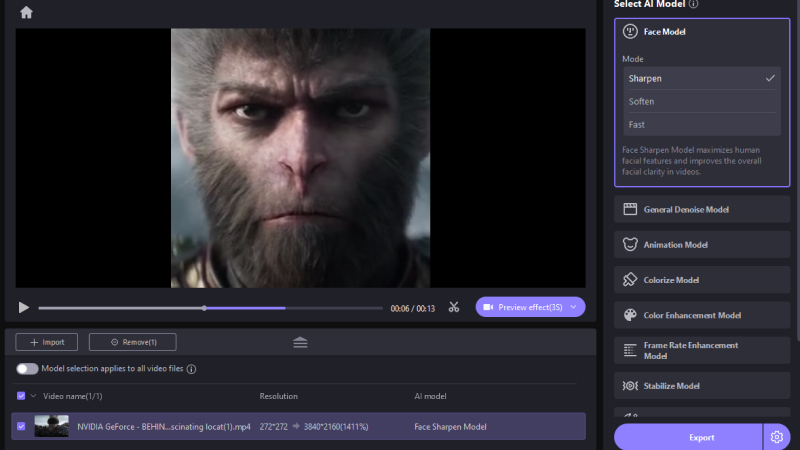
4.Nach dem Hochladen des Videos klicken Sie auf „Vorschau“, um es zu verarbeiten. Dies kann einige Sekunden dauern. Wenn Sie das Video mögen, klicken Sie auf die Schaltfläche „Exportieren“, um das verbesserte Video zu speichern.
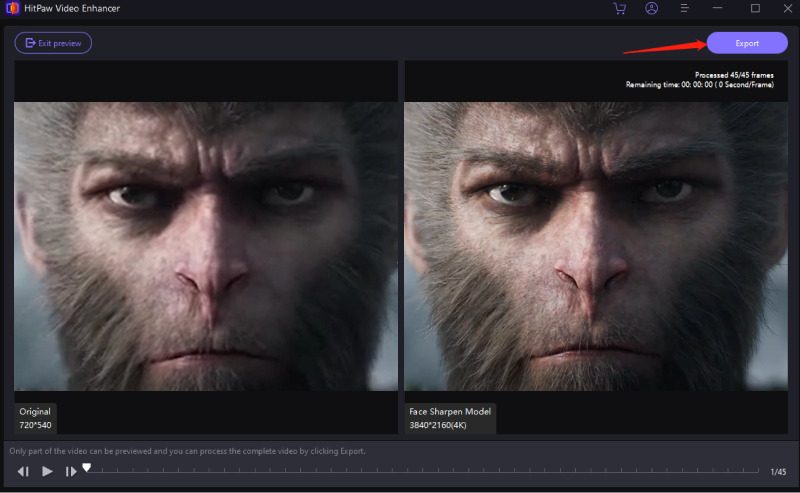
HINWEIS: Sie können das verbesserte Video nur exportieren, wenn Sie die kostenpflichtige Version haben.
Mehr über HitPaw VikPea erfahren
Zusammenfassung
Das Verwenden von zwei Kameras für die Live-Sport-Videografie kann die Erfahrung erheblich verbessern, da Sie jedes spannende Moment aus mehreren Winkeln sehen können. HitPaw VikPea hilft, dass Ihre Videos ihren besten Eindruck machen. Es ist benutzerfreundlich, perfekt für die Verbesserung der Videoqualität und seine fortschrittlichen Reparaturfunktionen machen es zu einer guten Wahl. Testen Sie HitPaw heute und heben Sie Ihre Sportvideos auf ein höheres Niveau, um sie noch fesselnder zu gestalten.






 HitPaw FotorPea
HitPaw FotorPea HitPaw Univd
HitPaw Univd HitPaw VoicePea
HitPaw VoicePea 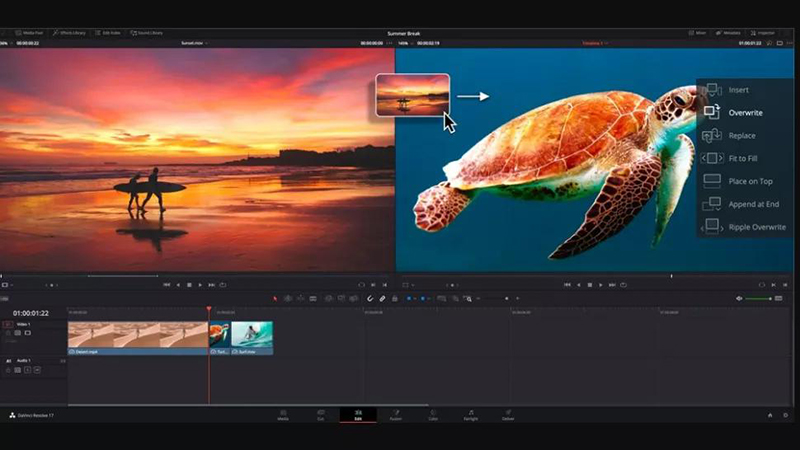

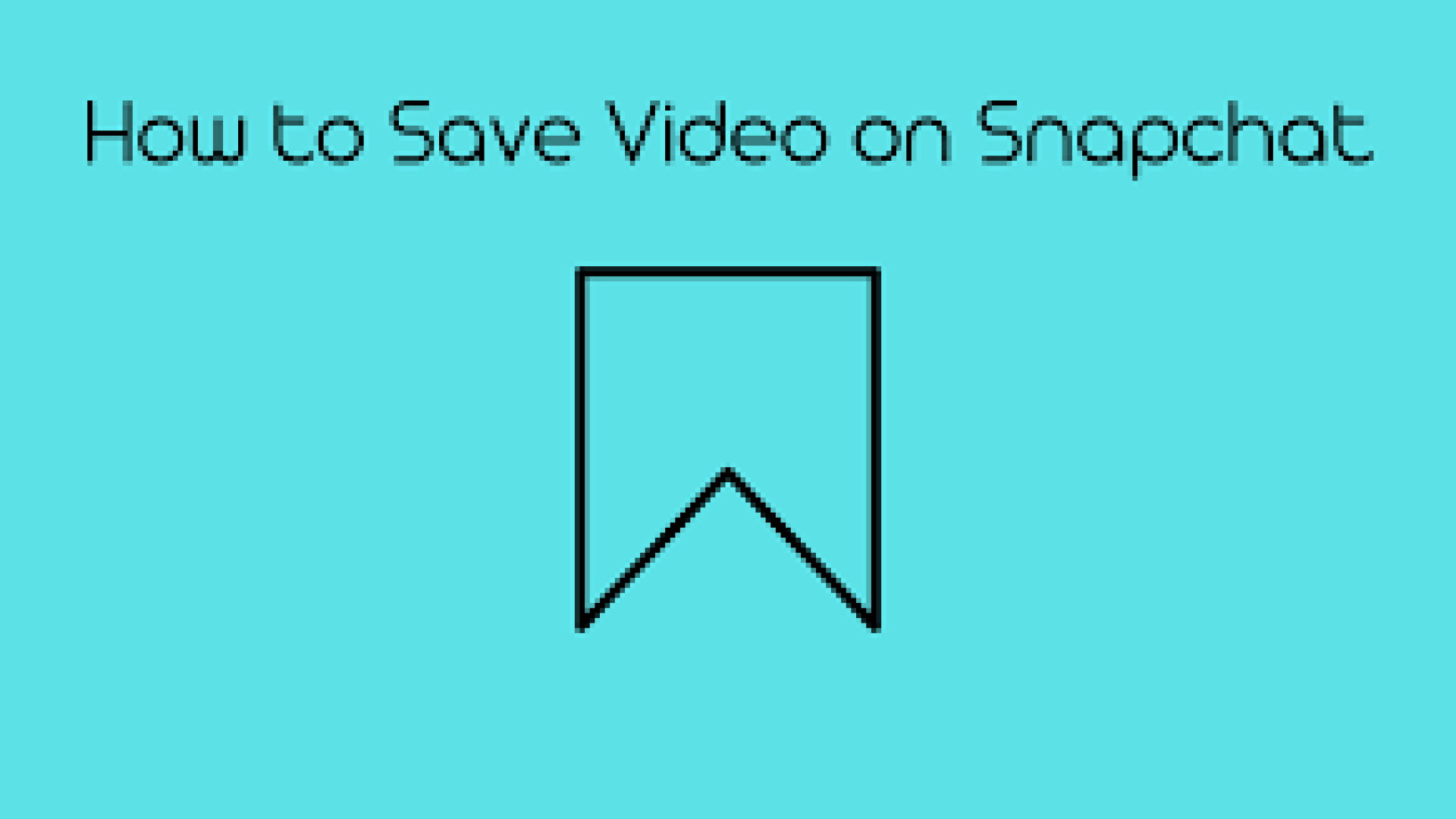

Teilen zu:
Wählen Sie die Produktbewertung:
Joshua Hill
Chefredakteur
Ich bin seit über fünf Jahren als Freiberufler tätig. Es ist immer beeindruckend Wenn ich Neues entdecke Dinge und die neuesten Erkenntnisse, das beeindruckt mich immer wieder. Ich denke, das Leben ist grenzenlos.
Alle Artikel anzeigenEinen Kommentar hinterlassen
Eine Bewertung für HitPaw Artikel abgeben